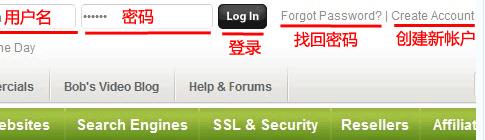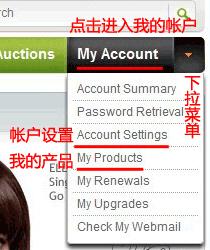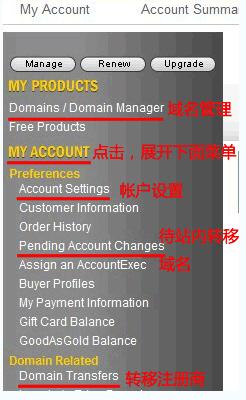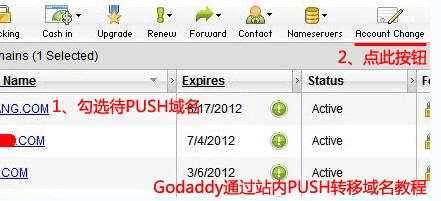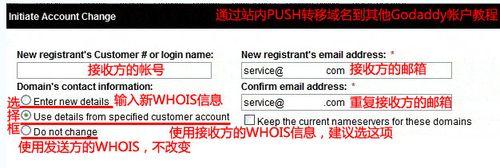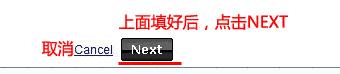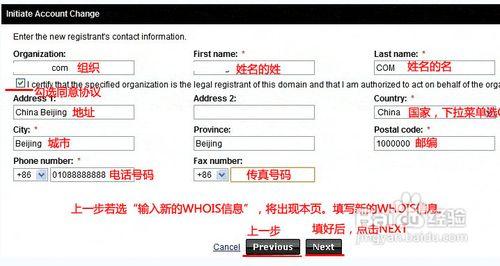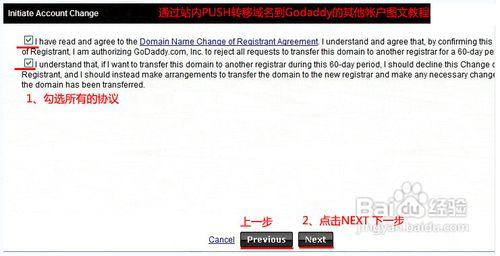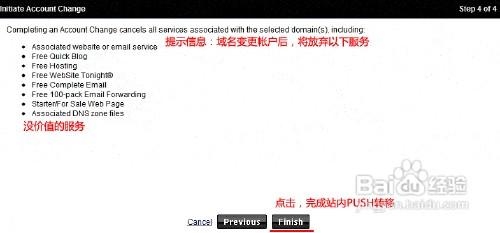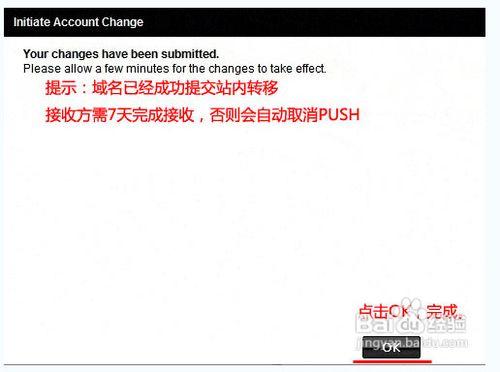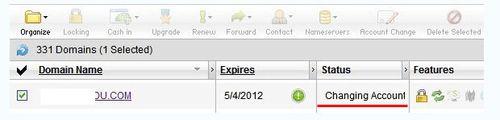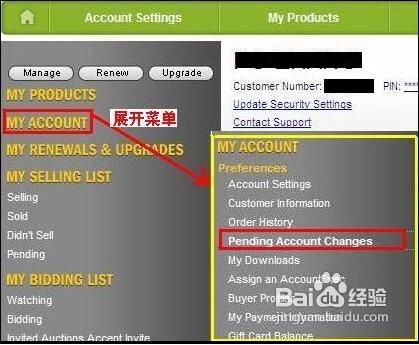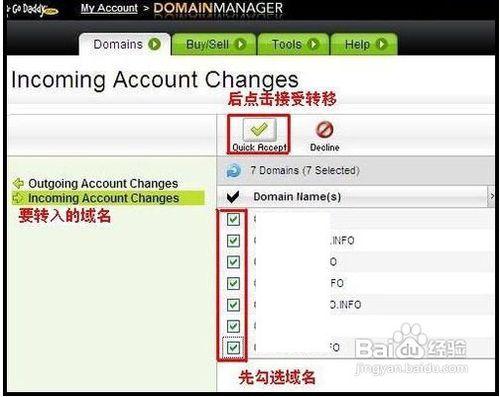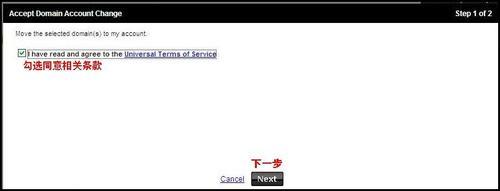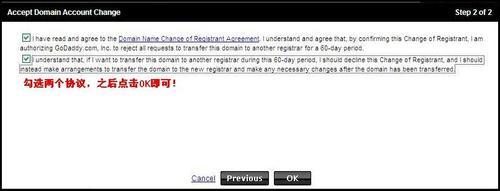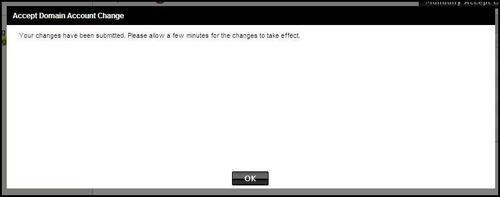通過本人親身在Godaddy Push域名經歷,分享如何通過站內PUSH轉移域名到其他Godaddy賬戶以及godaddy push接收域名的經驗。
步驟/方法
登入到 Godaddy.com 帳戶
輸入您的帳戶和密碼,點選“Login”黑色按鈕登入。
點選導航欄最右黑色的“My Account”,進入我的帳戶。
新頁面中,點選左邊黑色背景列表中“Domains / Domain Manager”連結,進入域名列表。
勾選需要PUSH到其他賬戶的的域名(可同時選擇多個域名),然後單擊上面一排變色後的 “Account Change”按鈕。
彈出的Initiate Account Change 新頁面中,填寫接收方的Godaddy賬號(或Customer ID)和註冊Godaddy的郵箱,然後點選頁面底部的“NEXT”黑色按鈕。
1) New registrant's Customer # or login name:
填寫接收方的Godaddy登陸使用者名稱,或Customer ID,注意大小寫。
2) New registrant's email address:
接收方註冊godaddy的郵箱地址。
Confirm email address: *
確認註冊郵箱地址
3) Domain's contact information:
域名的Whois資訊選擇
第一項 Enter new details:輸入新的註冊資訊
第二項 Use details from specified customer account:使用接受人的註冊資訊,建議。
第三項 Do not change:保持現在的不改變
一般選擇第二項:Use details from specified customer account。
如果此時,您選擇的第一項,那麼需要輸入域名的WHOIS資訊,然後點選頁面底部的“NEXT”黑色按鈕。
新頁面中,勾選Godaddy.com的域名轉移協議,然後點選頁面底部的“NEXT”黑色按鈕。
新頁面,Godaddy提示,轉移域名後相關的附加服務會被取消,點選頁面底部的“FINISH”按鈕。
新頁面中,Godady提示,域名已經成功提交轉移,然後點選底部的“OK”黑色按鈕。完成。
完成後,域名列表中的域名狀態(Status)變成了“Changing Accounts”。
godaddy域名的push接收教程
登陸到GoDaddy的帳戶裡
"Incoming Account Changes"目錄下,把要轉入的域名鉤選上,點選"Quick Accept."
同意相關協議
接受轉移的協議,然後點選 "OK."
這樣就完成了整個的GoDaddy域名Push,域名將在很短的時間內轉移成功了。